图文详解为什么电脑没有声音
分类:win10教程 发布时间:2018-12-29 09:18:00
刚才一个妹子来跟小编求助,说自己的电脑没声音了,问小编为什么电脑没有声音,又该怎么解决这个问题,其实这个问题还是比较好解决的,下面小编就来告诉你为什么电脑没有声音。
很多朋友喜欢在电脑上看电影或者听歌,那么在看电影听歌的时候发现没有电脑声音是怎么回事呢?别着急,今天小编就一win10系统为例来说明没有电脑声音的处理方法。
为什么电脑没有声音
1.以win10为例说明,进入win10桌面,鼠标点击桌面右下角任务栏的音频图标打开“音频管理器”
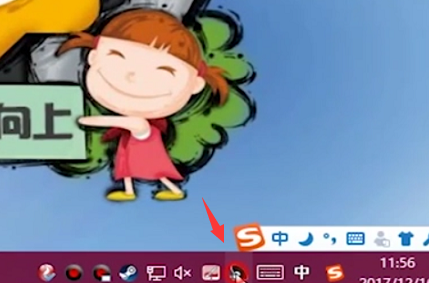
电脑没声音怎么办电脑图解1
2.在打开的音频管理器中点击右上角的“设置”图标,选择“选项”打开。
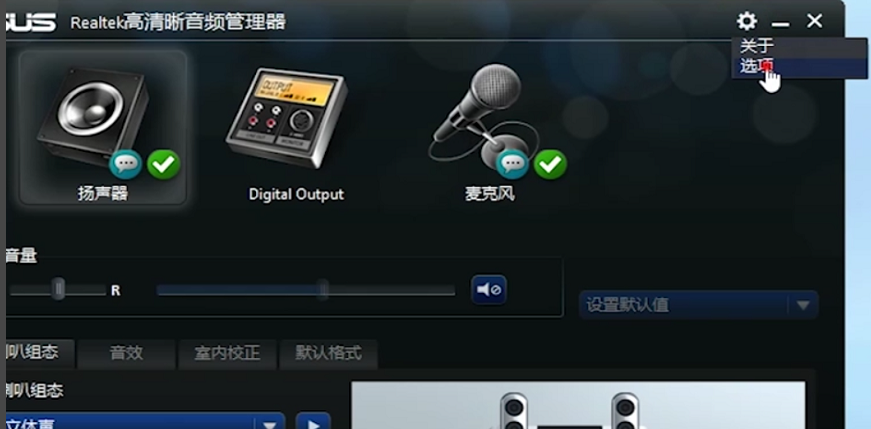
电脑声音电脑图解2
3.在“插孔设置”中勾选“AC97前面板”即可。
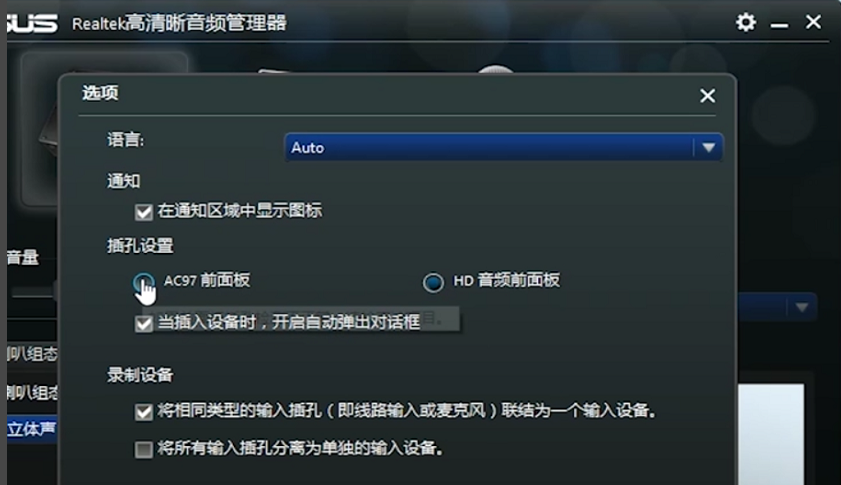
电脑没声音电脑图解3
操作完毕后电脑没有声音的问题就解决了。






 立即下载
立即下载





 魔法猪一健重装系统win10
魔法猪一健重装系统win10
 装机吧重装系统win10
装机吧重装系统win10
 系统之家一键重装
系统之家一键重装
 小白重装win10
小白重装win10
 杜特门窗管家 v1.2.31 官方版 - 专业的门窗管理工具,提升您的家居安全
杜特门窗管家 v1.2.31 官方版 - 专业的门窗管理工具,提升您的家居安全 免费下载DreamPlan(房屋设计软件) v6.80,打造梦想家园
免费下载DreamPlan(房屋设计软件) v6.80,打造梦想家园 全新升级!门窗天使 v2021官方版,保护您的家居安全
全新升级!门窗天使 v2021官方版,保护您的家居安全 创想3D家居设计 v2.0.0全新升级版,打造您的梦想家居
创想3D家居设计 v2.0.0全新升级版,打造您的梦想家居 全新升级!三维家3D云设计软件v2.2.0,打造您的梦想家园!
全新升级!三维家3D云设计软件v2.2.0,打造您的梦想家园! 全新升级!Sweet Home 3D官方版v7.0.2,打造梦想家园的室内装潢设计软件
全新升级!Sweet Home 3D官方版v7.0.2,打造梦想家园的室内装潢设计软件 优化后的标题
优化后的标题 最新版躺平设
最新版躺平设 每平每屋设计
每平每屋设计 [pCon planne
[pCon planne Ehome室内设
Ehome室内设 家居设计软件
家居设计软件 微信公众号
微信公众号

 抖音号
抖音号

 联系我们
联系我们
 常见问题
常见问题



